Chromebook, với hệ điều hành ChromeOS, ngày càng trở nên phổ biến nhờ tính đơn giản, bảo mật và khả năng truy cập web tuyệt vời. Tuy nhiên, một trong những điều khiến người dùng mới chuyển từ Windows hay macOS sang Chromebook bỡ ngỡ là việc thiếu phím Caps Lock chuyên dụng. Đừng lo lắng, bài viết này sẽ hướng dẫn bạn 3 cách đơn giản nhất để bật Caps Lock trên Chromebook, đồng thời giúp bạn tùy chỉnh bàn phím theo ý muốn.
Contents
Cách 1: Sử dụng tổ hợp phím tắt
Đây là cách nhanh nhất và dễ nhất để bật hoặc tắt Caps Lock trên Chromebook.
- Đối với Chromebook đời mới: Nhấn tổ hợp phím Alt + Launcher (phím tìm kiếm ứng dụng).
- Đối với Chromebook đời cũ: Nhấn tổ hợp phím Alt + Search (phím tìm kiếm).
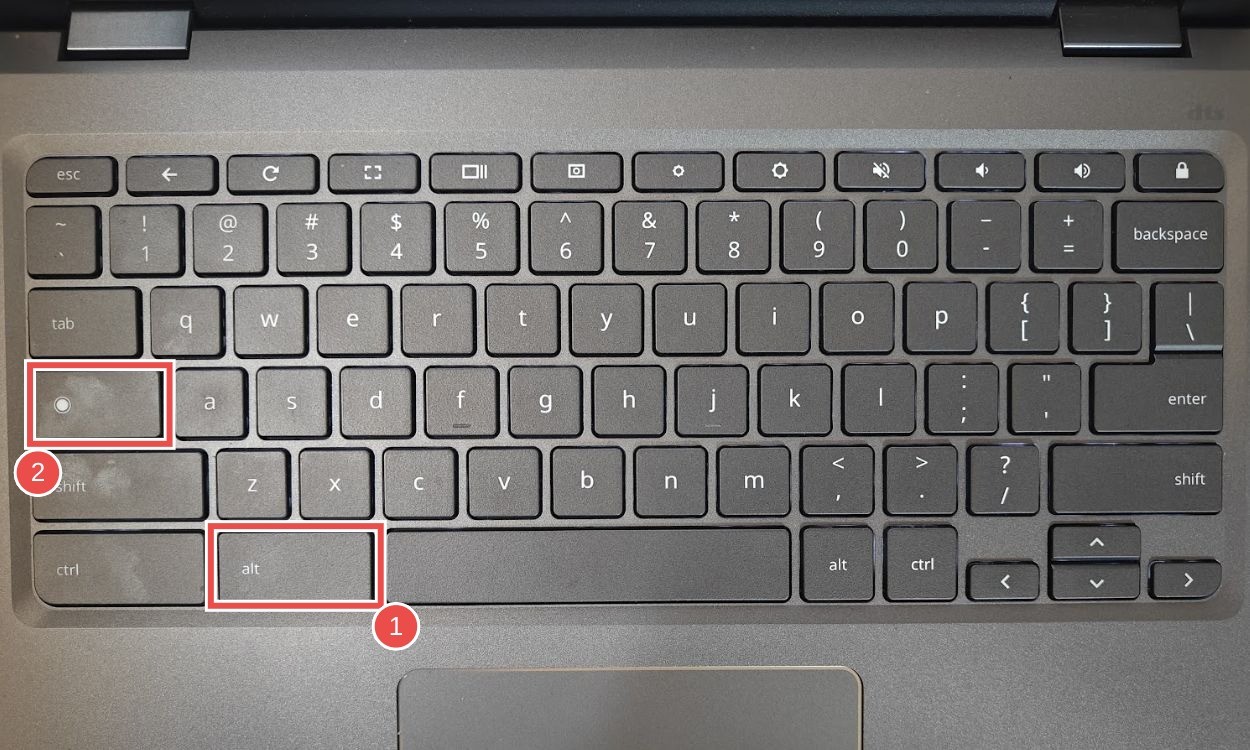 Bật Caps Lock trên Chromebook bằng phím tắt
Bật Caps Lock trên Chromebook bằng phím tắt
Khi Caps Lock được kích hoạt, bạn sẽ thấy biểu tượng Caps Lock hiển thị ở góc dưới bên phải màn hình, trong khu vực thông báo. Để tắt Caps Lock, bạn chỉ cần nhấn phím Shift hoặc sử dụng lại tổ hợp phím tắt như trên.
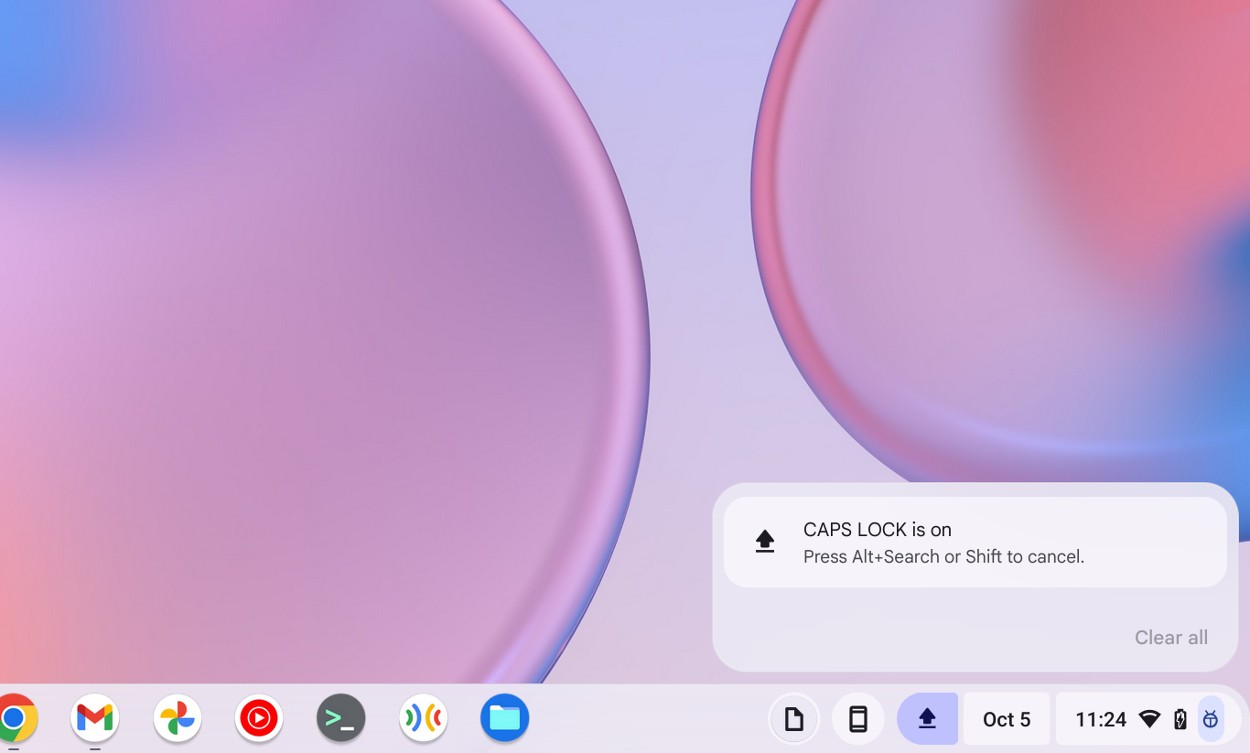 Caps Lock đang bật trên Chromebook
Caps Lock đang bật trên Chromebook
Cách 2: Gán một phím chuyên dụng cho Caps Lock
Nếu bạn không thích sử dụng phím tắt, ChromeOS cung cấp một cách để gán một phím hoặc tổ hợp phím cụ thể cho chức năng Caps Lock. Điều này cho phép bạn tùy chỉnh bàn phím Chromebook và dễ dàng bật/tắt Caps Lock chỉ với một phím nhấn.
- Mở Cài đặt (Settings) > Thiết bị (Device) > Bàn phím và nhập liệu (Keyboard and inputs).
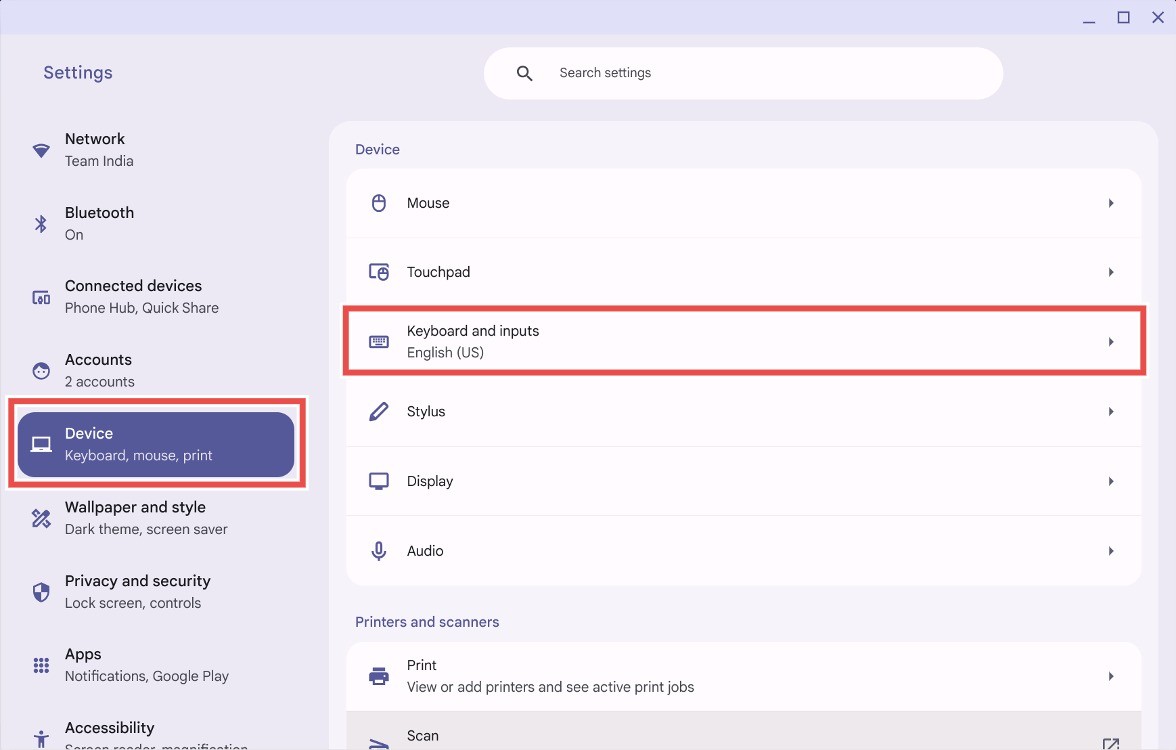 Tùy chỉnh bàn phím và nhập liệu trên Chromebook
Tùy chỉnh bàn phím và nhập liệu trên Chromebook
- Trong phần “Bàn phím tích hợp” (Built-in Keyboard), chọn Tùy chỉnh phím bàn phím (Customize keyboard keys).
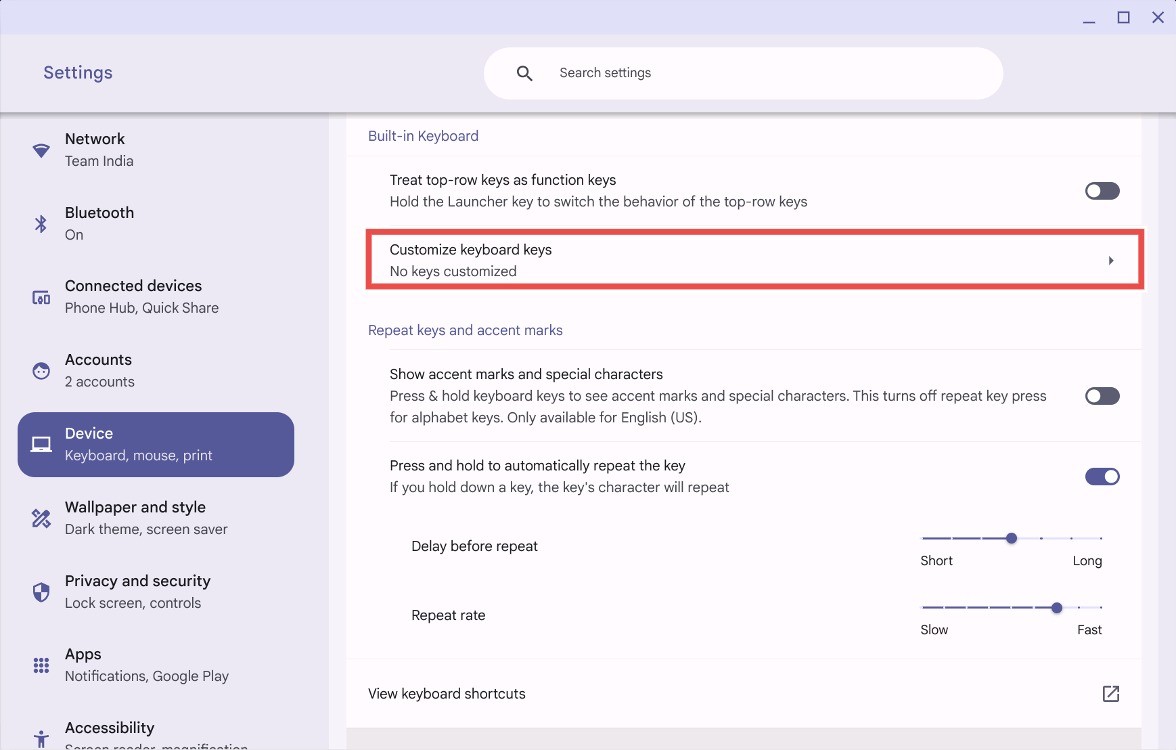 Tùy chỉnh phím bàn phím trên Chromebook
Tùy chỉnh phím bàn phím trên Chromebook
- Bạn sẽ thấy một danh sách các phím mà bạn có thể gán chức năng. Tìm phím bạn muốn sử dụng cho Caps Lock và nhấp vào menu thả xuống bên cạnh. Ví dụ, trong hình dưới đây, chúng ta chọn phím Launcher.
- Từ menu thả xuống, chọn caps lock.
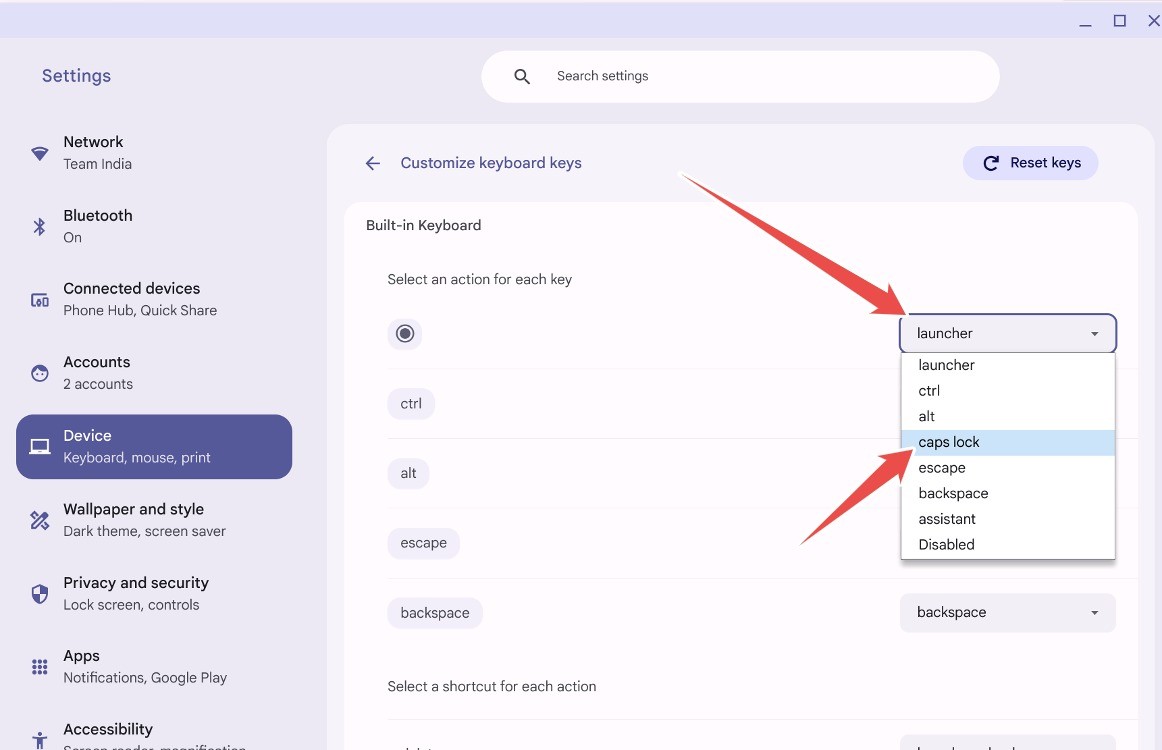 Chọn Caps Lock để gán phím trên Chromebook
Chọn Caps Lock để gán phím trên Chromebook
Bây giờ, bạn có thể bật/tắt Caps Lock bằng cách nhấn phím bạn đã gán.
- Câu hỏi 1: Tại sao Chromebook lại không có phím Caps Lock chuyên dụng?
Chromebook được thiết kế với mục tiêu tối giản và tập trung vào các chức năng chính. Việc loại bỏ một số phím, bao gồm Caps Lock, giúp giảm kích thước và giá thành của thiết bị.
- Câu hỏi 2: Tôi có thể gán phím Caps Lock cho phím nào?
Bạn có thể gán phím Caps Lock cho bất kỳ phím nào ít sử dụng trên bàn phím Chromebook, chẳng hạn như phím Launcher (tìm kiếm ứng dụng), phím Ctrl, hoặc phím Alt.
- Câu hỏi 3: Làm thế nào để biết Caps Lock đang bật trên Chromebook?
Khi Caps Lock được kích hoạt, bạn sẽ thấy biểu tượng Caps Lock hiển thị ở góc dưới bên phải màn hình, trong khu vực thông báo. Một số ứng dụng cũng có thể hiển thị thông báo trực quan khi Caps Lock đang bật.
- Câu hỏi 4: Tôi có thể tắt Caps Lock bằng phím Shift không?
Có, bạn có thể tắt Caps Lock bằng cách nhấn phím Shift, tương tự như trên các hệ điều hành khác.
- Câu hỏi 5: Bàn phím ngoài nào tương thích với Chromebook?
Hầu hết các bàn phím USB và Bluetooth đều tương thích với Chromebook. Bạn chỉ cần kết nối bàn phím với Chromebook và nó sẽ tự động nhận diện và hoạt động.
- Câu hỏi 6: Tôi có thể sử dụng tổ hợp phím tắt Alt + Search trên Chromebook đời mới không?
Không, tổ hợp phím Alt + Search chỉ hoạt động trên Chromebook đời cũ có phím Search thay vì phím Launcher. Trên Chromebook đời mới, bạn cần sử dụng tổ hợp phím Alt + Launcher.
- Câu hỏi 7: Làm thế nào để khôi phục cài đặt bàn phím về mặc định trên Chromebook?
Trong phần “Tùy chỉnh phím bàn phím” (Customize keyboard keys), bạn sẽ thấy nút “Đặt lại về mặc định” (Reset to default). Nhấp vào nút này để khôi phục cài đặt bàn phím về trạng thái ban đầu.
Vậy là bạn đã biết cách bật Caps Lock trên Chromebook bằng nhiều cách khác nhau. Bạn có thể chọn cách phù hợp nhất với thói quen và sở thích của mình để có trải nghiệm sử dụng Chromebook thoải mái nhất. Chúc bạn thành công!
Cách 3: Sử dụng bàn phím ngoài
Nếu việc gán phím khác làm ảnh hưởng đến quy trình làm việc của bạn và bạn thấy các tổ hợp phím quá phức tạp, vẫn còn một giải pháp khác. Bạn có thể kích hoạt Caps Lock bằng cách kết nối Chromebook với một bàn phím ngoài có phím Caps Lock chuyên dụng. Khi kết nối, Chromebook sẽ tự động nhận diện bố cục của bàn phím ngoài và phím Caps Lock sẽ hoạt động bình thường.
